Обзор на новый FStorm Render для 3d Max, новый рендер на графическом процессоре, разработанный PinkSoft.
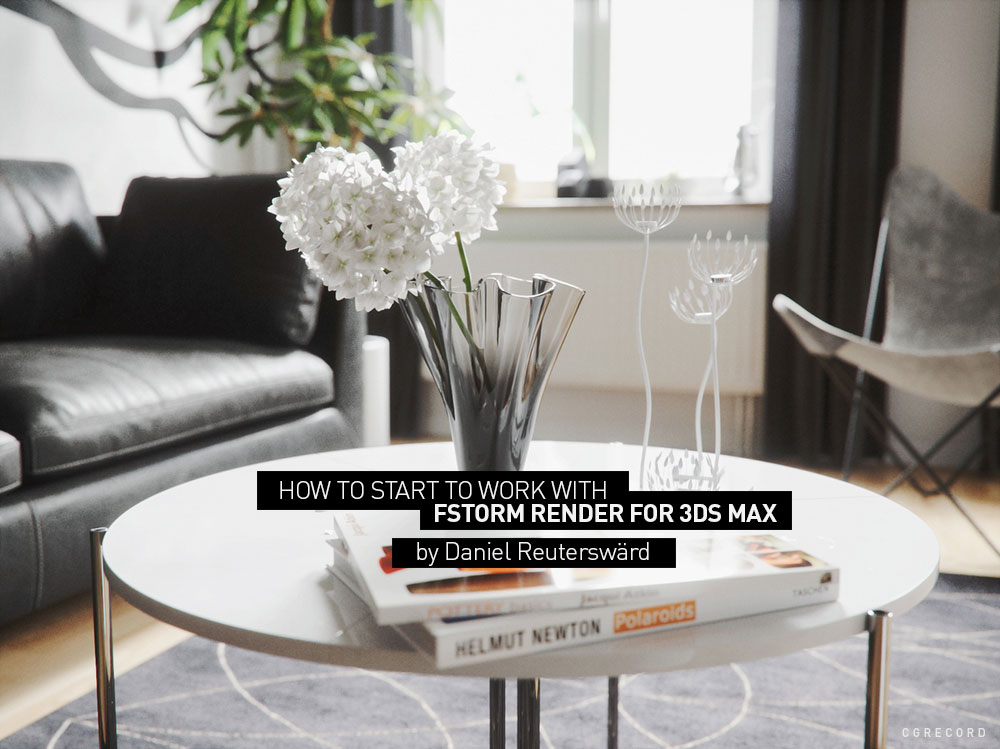 Daniel Reuterswärd сделал первый проект в новом GPU рендере FStorm Render. Он был так добр, что поделился с нами туториалом о том, как начать работать с FStorm Render для 3ds Max, начиная со скачивания и установки FStorm для того, чтобы поставить HDRI, заканчивая освещением, постобработкой интерьера, используя FStorm Render. Вы поймёте, как вы сможете легко отрендерить интерьер в FStorm Render для 3ds Max.
Daniel Reuterswärd сделал первый проект в новом GPU рендере FStorm Render. Он был так добр, что поделился с нами туториалом о том, как начать работать с FStorm Render для 3ds Max, начиная со скачивания и установки FStorm для того, чтобы поставить HDRI, заканчивая освещением, постобработкой интерьера, используя FStorm Render. Вы поймёте, как вы сможете легко отрендерить интерьер в FStorm Render для 3ds Max.
1.Введение в FStorm Render
FStorm это новый GPU рендер, разработанный Андреем Козловым. На данный момент FStorm доступен только для 3ds Max, но в будущем другие программы для 3D моделирования тоже будут поддерживаться. Поддерживаются только Nvidia GPU рендеры, так что никогда не помешает скачать новые драйвера.
2.Как скачать и установить FStorm Render для 3ds Max
Скачать FStorm можно здесь. Установка довольно проста, так что просто следуйте инструкциям.
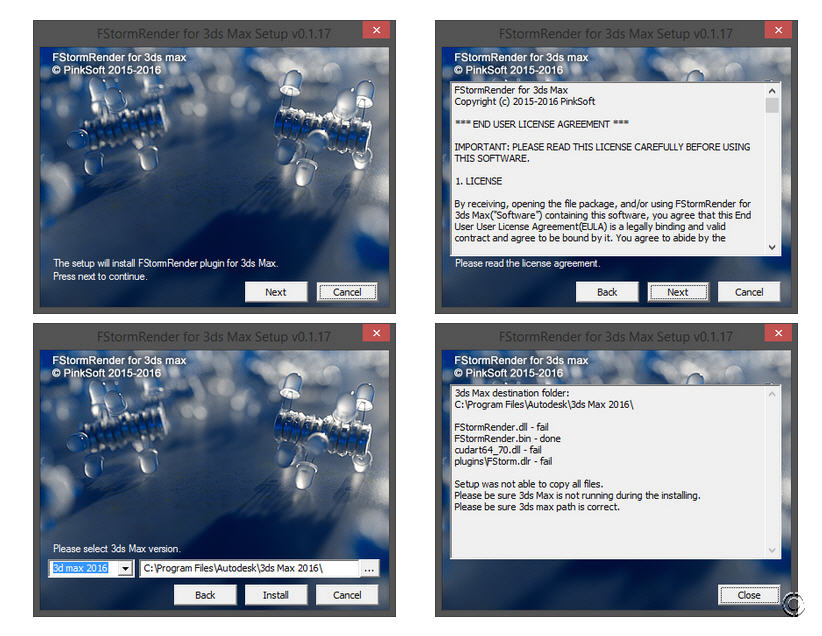
3.Настройка FStorm Render
Как вы можете увидеть ниже, все необходимые настройки находятся в одном окне под Render Setup. Все эти настройки — настройки по умолчанию в FStorm.
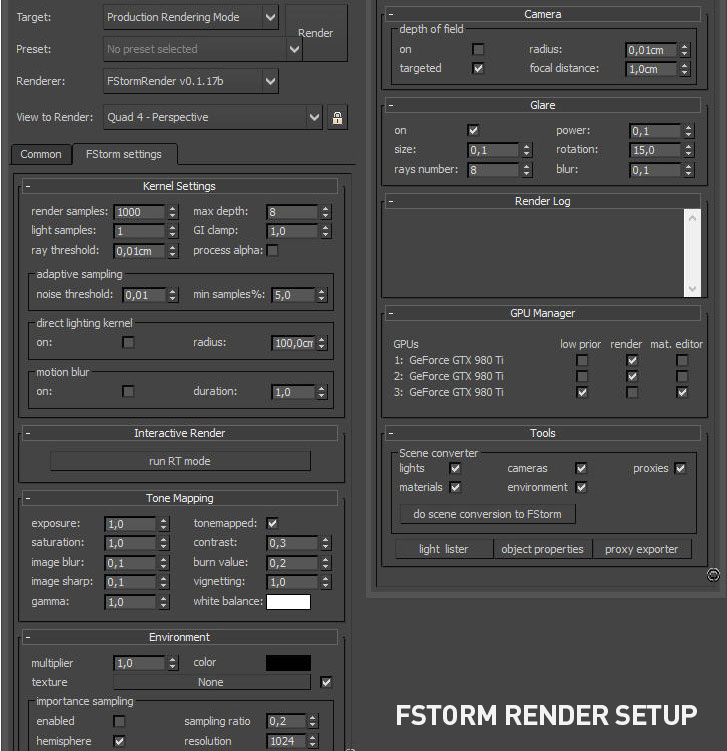
4.Как настроить HDRI освещение в FStorm
Что ж, начнём веселье.
Я хочу начать с основных вещей: Как настроить HDRI освещение
1.Начните с создания новой FStorm Bitmap
2.Убедитесь, что в «Gamma» стоит величина «2,2», а «Mapping» стоит на «Spherical Environment».
3.Чтобы загрузить HDRI кликните на «None» рядом с «File».

4.Скопируйте «FStorm Bitmap» как образец для окна Environment в «Render Setup». Не забывайте ставить галочку возле «Importance Sampling».
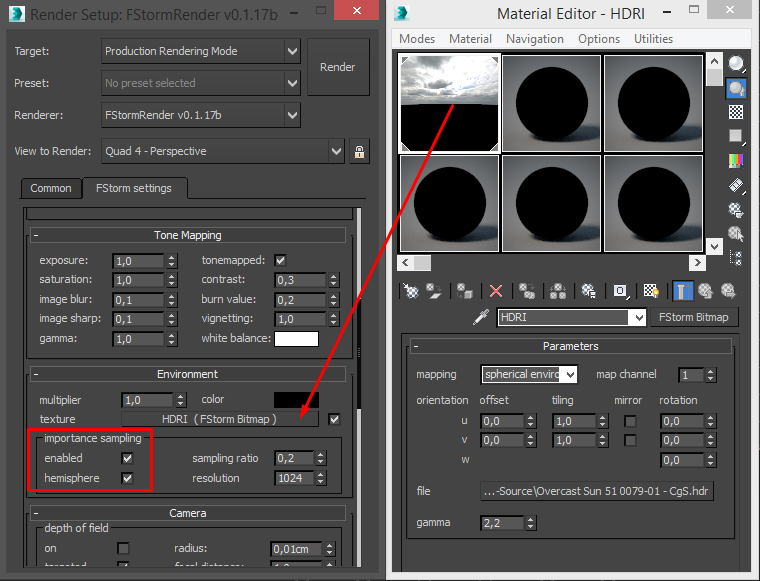
5.Вот быстрый рендеринг, показывающий что HDRI освещение работает.
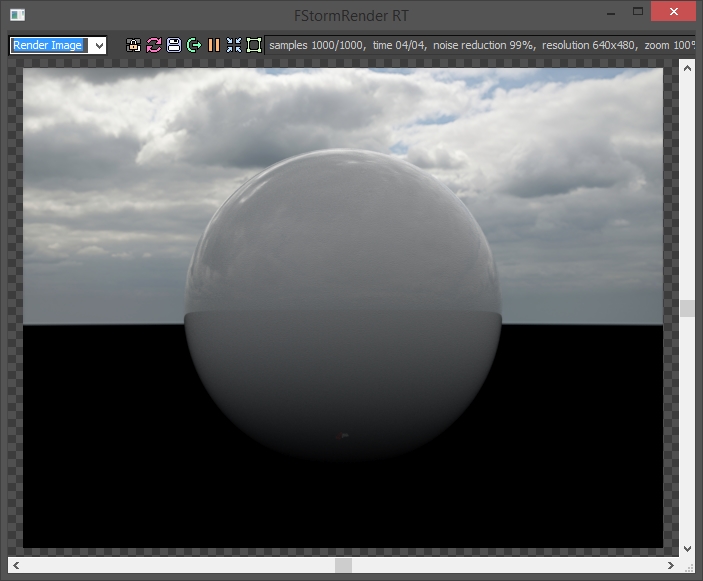
5.Освещение
Давайте начнём с освещения сцены. Я сделал то же самое, что и в прошлый раз при установке освещения. Я пользуюсь HDRI с Cg-Source. У них отличный динамический диапазон.
Я также поставил DOF и Glare, хотя эти параметры довольно специфичны, так что придётся поэкспериментировать чтобы найти нужный баланс.
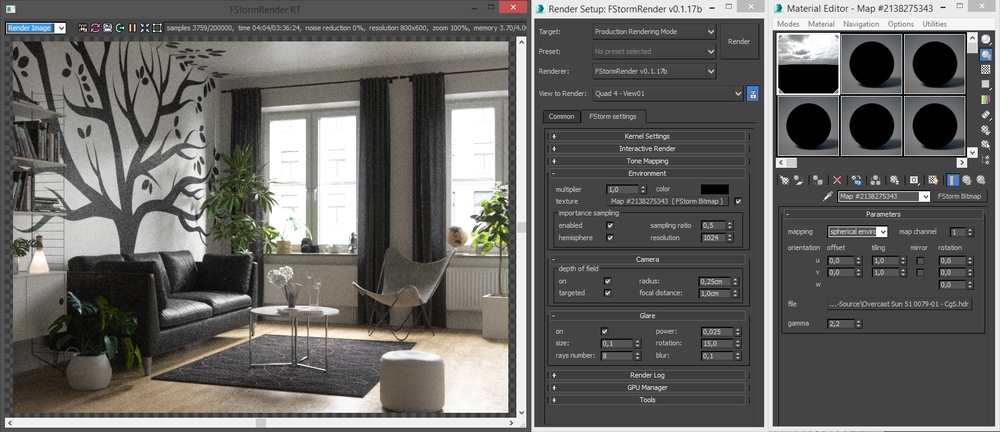
В качестве лампы я использовал FStorm Sphere Light, который поместил в стеклянную лампу.
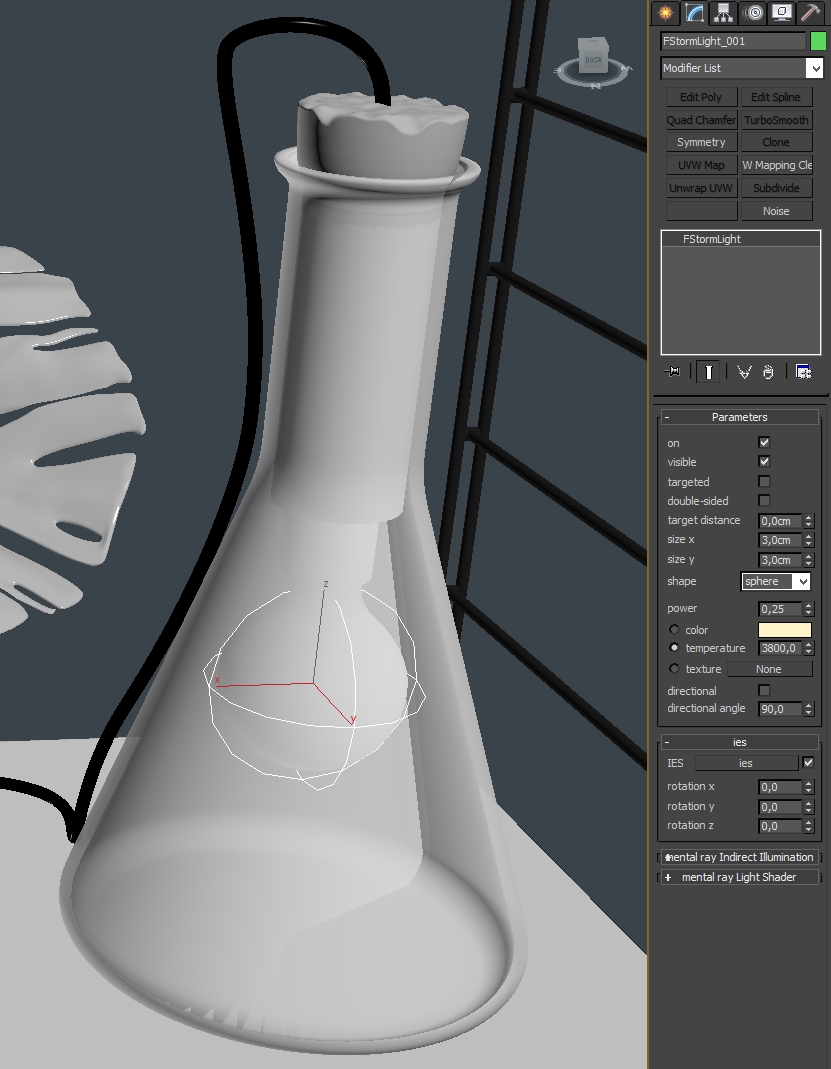
Вот такое освещение сцены получилось в итоге! 🙂
6. Материалы в FStorm
Время для материалов! Я начну со стеклянной вазы, потому что мне очень нравится, какими получаются стеклянные и металлические предметы в FStorm. Это довольно базовая структура стекла, но я добавил шума в разделе bump для естественности и градиент, чтобы сделать классный эффект перехода стекла от чёрного к прозрачному.
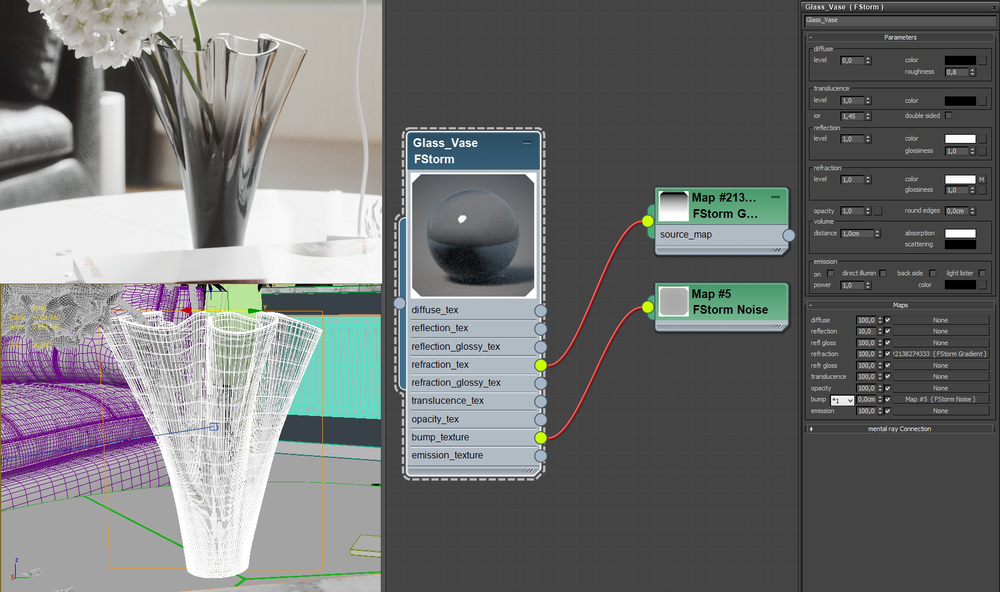
Это настройки для FStorm Gradient и FStorm Noise.
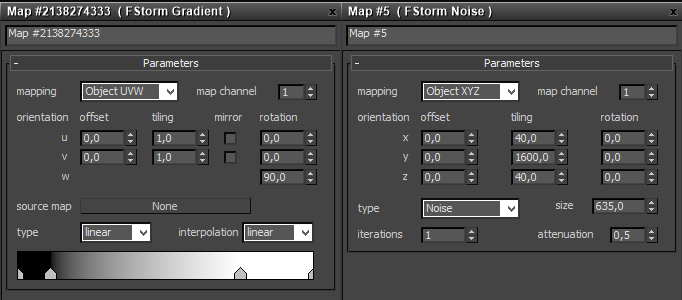
Следующий материал это ковёр. Я применил к нему тот же подход, что и к другим тканевым материалам. Исходная текстура находится в разделе «texture1» в «FStorm Mix» и более светлая версия исходной текстуры находится в «texture2». Эти две текстуры затем смешиваются с «FStorm Falloff», так что светлая текстура ложится под углом скольжения.
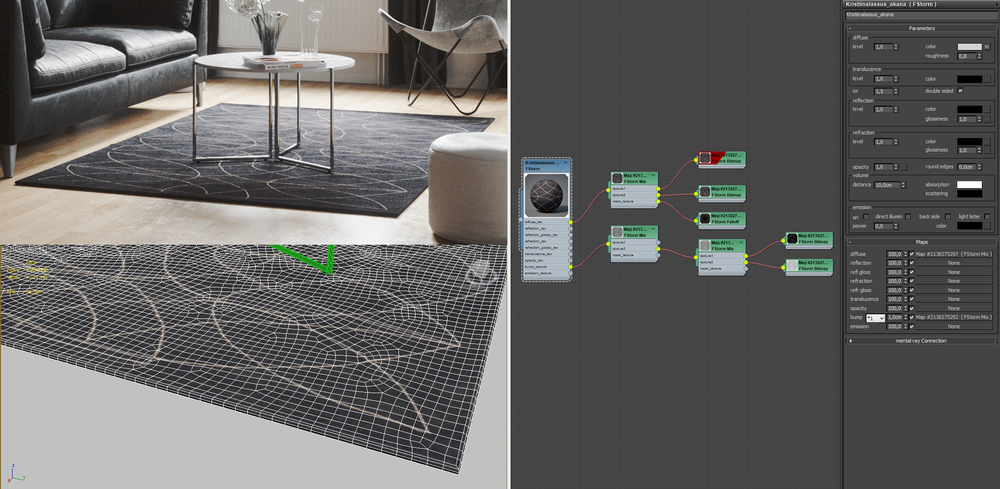
Давайте перейдём к шейдеру растений. Вот так я обычно создаю растительность. Разумеется, вы можете проделать этот шаг дальше, добавив оттенок цвета и прочее, но я решил, что с этим растением и так всё отлично вышло.
Как вы можете увидеть на картинке ниже, я использовал «FStorm ColorCorrection» между оригинальной текстурой и добавлением «diffuse_tex» и «translucence_tex». Это нужно для того, чтобы лучше контролировать оттенок, насыщенность и светопроницаемость. Для этого растения я сделал цветопроницаемость желтоватой, а также обесцветил смешение и светопроницаемость.
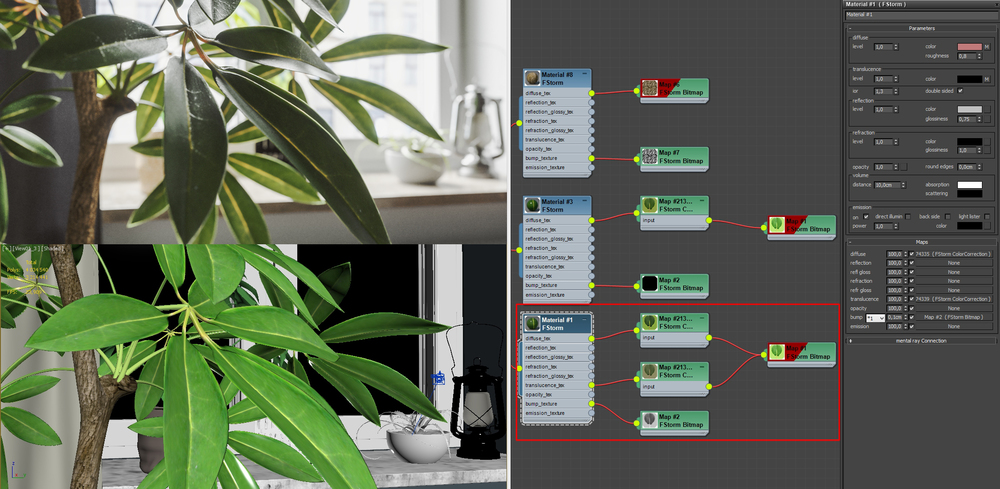
Последний материал, который я попробую, это метал для керасиновой лампы на подоконнике. Тут я добавил текстуры на отражение (reflection) и глянцевость отражений (reflection glossiness), чтобы сделать метал более старым и потёртым на вид. Я также снизил влияние текстуры на глянцевость отражений, так как эффект показался мне слишком сильным. Я не применял к материалу диффузию и поставил IOR на 6.0. На мой взгляд, когда в IOR стоит величина 6.0, металл выглядит более глубоким и немного более контрастным.
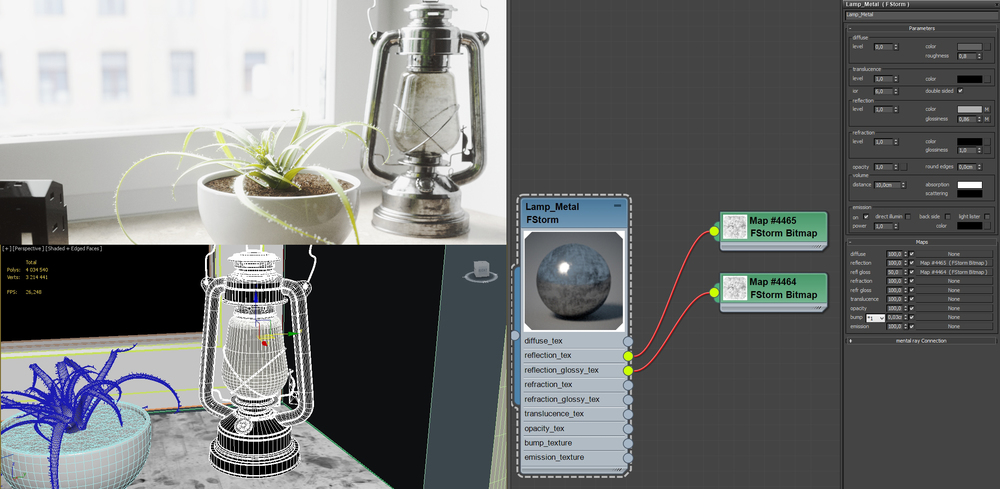
7. Постобработка
Время для постобработки. У меня нет определённой схемы постобработки, я обрабатываю каждый раз по-разному, тем более что каждой сцене нужна особая постобработка. Я пройдусь по первому изображению, с остальными я проделал всё то же самое. Это raw-рендер, который у меня получился в FStorm:

Я начал с того, что открыл изображение в фильтре Camera Raw в Photoshop и сделал несколько корректировок. Мне затем пришлось это исправить в выбранном мной ColorLookup/LUT. Вот все шаги, которые я проделал в Camera Raw:

Я всегда применяю LUT к моим изображениям, потому что правильное его использование добавляет изображению реалистичности. Так выглядело изображение после того, как я применил LUT с 30% затенения:

На том этапе я не был до конца доволен картинкой, так что я поработал ещё немного. В итоге я дважды применил LUT с очень низким затенением (около 20%). Потом я добавил всё в группу и снизил затенение всей группы на 75%.

После того, как я дважды использовал LUT, я был доволен конечным изображением:

С FStorm v. 0.2.1. пользователь может проводить Tone mapping с помощью LUTs support.
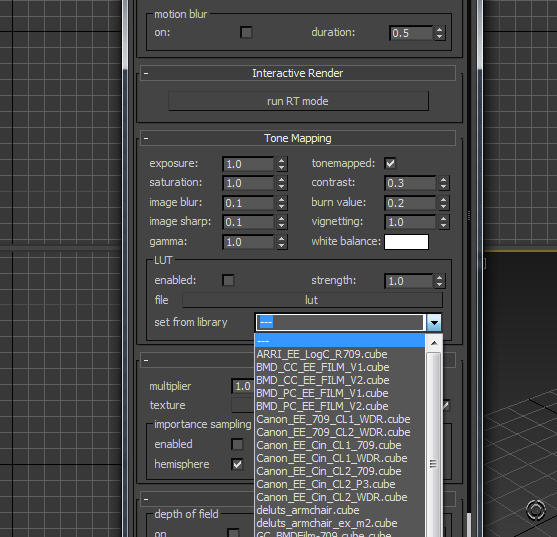
8. Заключение
Я очень доволен FStorm и уверен, что в будущем он будет становиться только лучше. Всё что я проделал основывается на моих личных мнениях и подходе к фотореализму. Лучший совет, который я могу дать — не бойтесь исследовать новое и пробовать новое программное обеспечение.



